Сьогодні будемо розглядати, думаю вже неабияк набридла багатьом користувачам проблему, як нав'язування компанією Mail.ru свого пошуку та візуальних закладок в доповнення браузерів. А саме будемо вчиться видаляти пошук Mail.ru з браузерів Mozilla Firefox і Chrome. Своєю політикою нав'язування компанія тільки викликає роздратування. Причому в нахабну, не питаючи користувача, хоче він бачити у себе в браузері пошук Mail чи ні. Гаразд би ще був адекватний пошук, наприклад як у Яндекса, тоді б ще нічого, а то немає нормального пошуку, та й ще намагаються насильно його впарити, та так, що потім від нього ще хрін позбудешся. Та й ще намагаються зробити так, щоб користувач не помітив його установку. Згадайте, бачили, чи Ви, щоб Вам пропонували встановити Mail.ru? Напевно немає! Але все ж він у Вас є. Звідки? Запитаєте Ви. Так просто при установці який-небудь програми, з'являється віконце з галочками, де і пропонують Вам встановити доповнення. Тільки це не завжди помітно, я навіть думаю, що спеціально зроблено малопомітним, щоб спочатку нав'язати, а там вже нікуди і не дінешся. Mail може встановлюватися з такими програмами як Агент, Icq і ін. Ось типовий приклад

Отже, з цієї статті Ви дізнаєтесь як видалити пошук і закладки Mail.ru з браузерів Mozilla Firefox і Chrome.
Відкриваємо браузер, шукаємо в лівому верхньому кутку помаранчеву кнопку, натискаємо на неї і заходимо в налаштування.
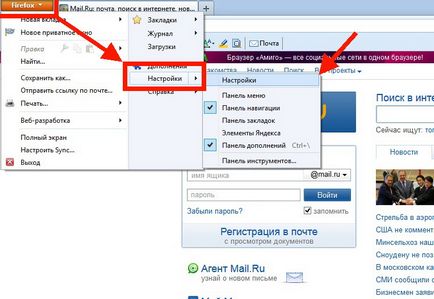
В налаштуваннях у верхній панелі вибираємо вкладку «Основні» і бачимо, що домашня сторінка Mail.ru. Нам потрібно просто її поміняти на ту, яку Ви хочете бачити при запуску.
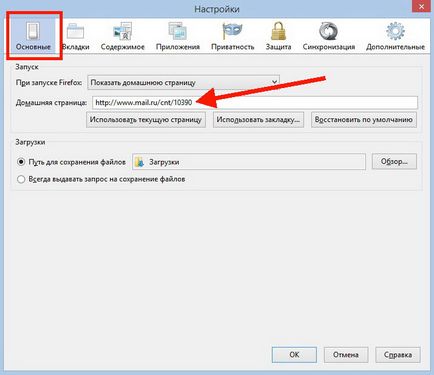
Я, наприклад, встановлю домашню сторінку від Яндекса. Як не крути, але мені здається пошук Яндекса більш адекватний. Поміняли домашню сторінку. Тиснемо кнопку «Ok»
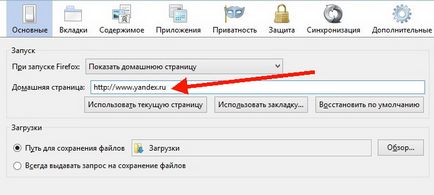
Але це ще не все. Тепер потрібно прибрати панель Mail.ru з доповнень. Для цього знову відкриваємо налаштування і вибираємо пункт «Додатки»
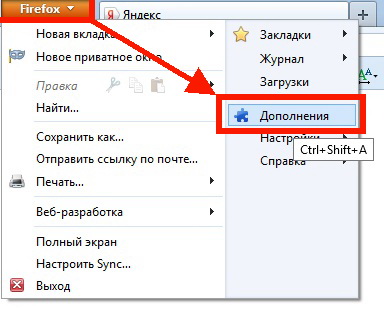
У доповненнях, в лівій частині вибираємо пункт «Розширення», знаходимо Супутник Mail і справа натискаємо на кнопку «Відключити» або «Видалити»
Після чого потрібно перезапустити Firefox
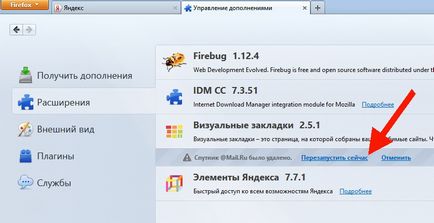
Після перезапуску може виповзти віконце з попередженням. Знімаємо галочку і тиснемо на кнопку «Дозволити»
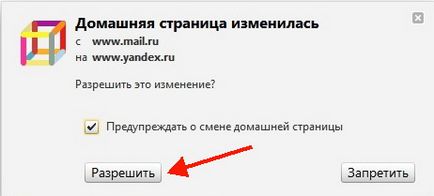
Тепер будемо видаляти нав'язливий Mail з браузера Chrome.
Запускаємо його, йдемо в правий верхній кут і тиснемо на кнопку з смужками (це кнопка налаштувань Хрома). Знаходимо пункт «Налаштування» і заходимо в нього
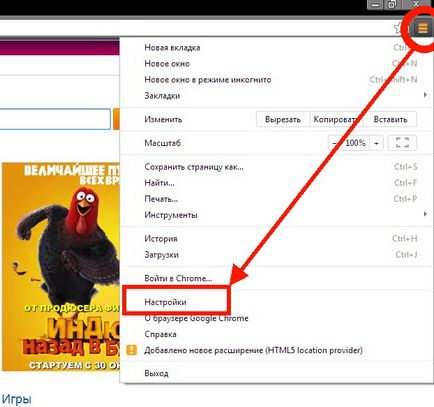
В налаштуваннях, в розділі «Початкова група» натискаємо на посилання «Додати»
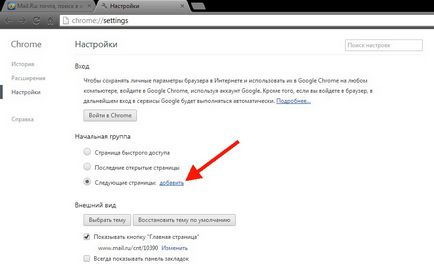
Тут бачимо, що встановлена домашня сторінка пошти та пошуку Mail. Щоб її видалити натискаємо на хрестик.
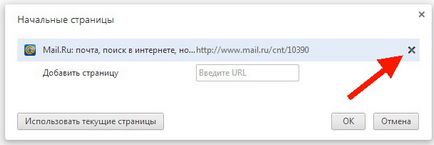
І після цього вписуємо потрібну нам сторінку, наприклад Yandex.ru і тиснемо на кнопку «Ok»
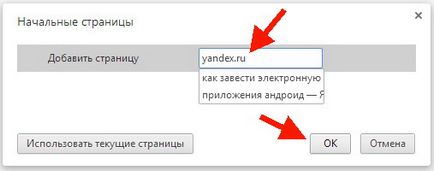
Тепер потрібно видалити закладки. Знову заходимо в налаштування і вибираємо пункт «Диспетчер закладок»
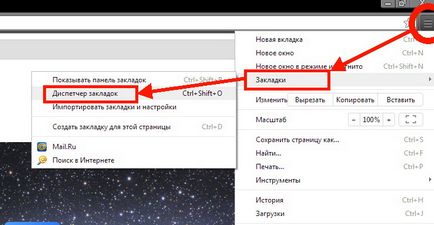
У диспетчері закладок натискаємо правою кнопкою на закладці яку хочемо прибрати і у вікні тиснемо на сходинку «Видалити»
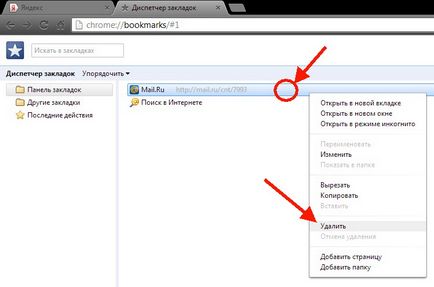
Також робимо цю операцію з Закладка «Пошук в інтернеті».
Перезапускаємо браузер і Mail.ru як небувало.
Федя Памір каже:
Це нова фішка. Спробуйте програму FixedBro (запустити її від імені адміністратора). Вона чистить стартові сторінки з усіх браузерів.
-------
Спочатку видаліть Супутник, Агент, Аську, Інтернет @ МейлРу. Потім знайдіть Guard, він ховається в процесах і службах.
Щоб видалити його слід виконати наступні дії:
1) Відключити службу Guard.
2) Відключити процес Guard.
3) Видалити Guard через панель управління Windows.
4) Видалити з системи всі файли, розкидані Guard з системних папок.
5) Видалити з about: config в Firefox все, що містить в собі Mail.ru (або скинути на дефолт), і почистити файли налаштувань в інших використовуваних браузерах.
6) Видалити з реєстру всі пов'язані з Guard гілки.
Якщо б все було так просто, як ви показуєте, світ був би прекрасний. Я проробляла все це багато разів за останні пару місяців плюс стерла всі браузери і заново завантажила IE і Mozilla під новим антірірусніком, але результат не дуже. В IE все нормально, але в Mozilla атомат запускається браузер з усієї цієї фігньою. Цікаво, якщо спосіб від неї позбавитися без повного обнулення всього PC?